
Руководство пользователя по Patran
.pdf
PCL Function |
Использеут PCL выражения для определения значений поля. |
Tabular Input |
Использеут табличные данные для определения значений поля. |
General Field |
General Field можно использовать для создания поля любого типа из |
|
меню Object. Поле описывается математической PCL функцией. |
FEM |
FEM поля связываются с конечноэлементной моделью. Используя |
|
этот метод, можно результаты одного анализа прикладывать как |
|
нагрузки и граничные условия к текущей модели. |
Пример Формы Fields
Форма Create/Spatial/PCL Function создает скалярные или векторные spatial поля в реальном или параметрическом пространстве, используя PCL функции. После нажатия на Apply в окошке Existing Fields должно появится имя нового поля.
Existing Fields. Здесь выписываются уже определенные поля. Их можно использовать для создания новых в действии Create или модификации в действии Modify. Имя выбранного поля появится в строке Field Name.
Field Name. Здесь можно изменить существующее имя поля или ввести новое.
Field Type. Выберите Scalar или
Vector. От этого зависит вид нижней части формы.
Coordinate System Type. Выберите
Real, если поле описано в X,Y,Z пространстве, Parametric, если в C1,C2,C3 пространстве.
Scalar Function. Введите PCL команду,
описывающую поле, или имя внешнего файла, содержащего PCL функцию.

7.6 Проверка LBC Модели
Ошибки в нагрузках и граничных условиях являются одними из самых тонких и
серьезных ошибок. Например,отображение одного набора нагрузок может выглядеть
так же, как отборажение другого, только отличающегося по значениям в 10 раз. Это сильно влияет на результаты анализа. А граничные условия, приложенные к
выборочному числу конечных элементов, не отличаются от приложенных к целой области геометрической модели. Все это усложняет проверку нагрузок и граничных
условий до анализа.
Есть два основных метода проверки нагрузок и граничных условий,
приложенных к модели:
•Визуальная проверка с помощью графического отображения, определяющая расположение нагрузок и граничных условий на модели.
•Численная проверка, когда Вы проверяете LBC по табличным значениям.
Как уже говорилось, приложение LBCs предоставляет две основных
возможности графического отображения данных LBC: Plot Markers и Plot Contours.
Первый из них, Plot Markers, автоматически реализуется для большинства случаев моделирования нагрузок и граничных условий.
Если Вы создаете или изменяете данные LBC, то по умолчанию они отображаются маркерами. Эти символы имеют разные цвет и форму, чтобы
соответствовать специфике Ваших нагрузок и граничных условий. Вот некоторые
примеры.
|
|
Перемещение |
|
|
Поворот |
|
|
Перемещение и поворот |
|
788.0 |
Темпиратура |
|
|
|
100.0 |
|
Сила |
Примеры Plot Markers для LBCs
Эти символы будут постоянно присутствовать на экране, если только их не
отключить. Для управления маркерами, выключения и включения, изменения их
цвета существует меню Display/Loads/BCs/Elem.Props.
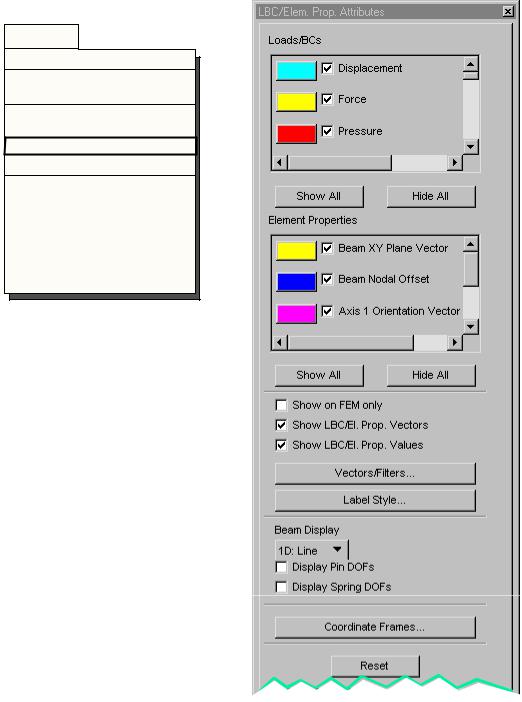
Display
Entity Color/Label/Render...
Plot/Erase...
Highlight...
Geometry...
Finite Elements...
Load/BC/El. Props...
Named Attributes...
Coordinate Frames...
Titles...
Spectrums...
Ranges...
Color Palette...
Shading...
Light Sources...
Figure71 Меню Display для Loads/BCs/El.Props
Вы можете активизировать переключатель Show on FEM Only, чтобы
отображать LBCs данные прямо на конечных элементах, даже если изначально они были приложены к геометрическим примитивам. Это также является
дополнительным видом проверки, так как символы, отображенные на геометрии, показваются только вдоль линий визуализации, которые определяются в меню
Display/Geometry.
Если переключатель Show on FEM Only включен, то маркеры отобажаются на
каждом узле и элементе конечноэлементной модели. Поэтому становится понятным, как программа анализа воспринимает приложенные нагрузки и граничные условия.
Для скалярных значений можно использовать метод Plot Contours, производящий цветную раскраску данных по нагрузкам, приложенным к поверхности

модели. Эти скалярные значения могут быть собственно скалярными величинами,
такими как температура, или скалярными компонентами векторных величин,
например Х- компонента приложенной силы.
Пример отображения нагрузки заливкой
Распределение цветов установлено по умолчанию, но оно может быть изменено в меню Display/Spectrums. Если Вы больше не хотите осуществлять
цветную раскраску, то нажмите на кнопку Reset Graphicsв форме меню Plot Contours. Для численной проверки LBCs значений можно использовать действие Show
Tabular приложения LBCs. Тогда появится нижеследующая таблица данных по
текущему варианту load case.
Численное отображение LBCs данных действием Show Tabular
Все возможности отображения и проверки прикладываются к текущему
варианту load case. Чтобы просмотреть результаты с другим вариантом load case, сделайте его текущим в приложении LBCs или Load Case.
Но более эффективным методом проверки является внимательная оценка
результатов анализа и сравнение их с тем, что Вы ожидали получить на самом деле.
Если результаты анализа сильно отличаются от ожидаемых, то первым делом
нужно проверить значения нагрузок и граничных условий.
7.7 Пример Кружки Кофе
Помимо создания новой геометрии и импорта CAD модели можно
использоваь MSC.Patran для преобразования модели анализа. Для этого Вы
импортируете существующую FEM модель из подходящего источника, такого как база данных MSC.Patran или входной файл MSC.Nastran.
Преобразование модели анализа может существенно повысить возможности
визуализации входного файла и проверки точности матемтической модели. При
необходимости можно легко изменить параметры модели, такие как свойства материалов и элементов, а так же нагрузки и граничные условия. Все эти изменения
могут быть проведены с помощью графического интерфейса MSC.Patran.
Описание Задачи
В этом примере мы попытаемся заново проанализировать кружку кофе,
предположив, что она теперь наполнена ртутью. Мы используем масштабный
множитель 13.51, чтобы учесть разницу в плотности. Поскольку гравитация и размеры кружки не меняются, то самым быстрым методом перезадания нагрузки
является увеличение масштабного множителя давления, действующего на кружку.
Процедура Анализа

Установка Проекта Анализа
Задание |
|
|
Решатель |
|
|
||
модели |
|
|
|
|
|
|
|
|
|
|
|
Geometry
Finite
Elements
Material
Propertie
Element
Properties
Loads and
Boundary
Conditions
Создание Новой Базы Данных
1)В главно меню MSC.Patran выберите File >> New. Появится форма New Database.
2)Введите имя cup в строке
Filename.
3)Нажмите OK. Появтся фома New Model Preference. Эта форма позволяет определять параметры анализа модели.
4)Установка Параметров
Анализа
5)Установите Tolerance на Default.
6)Выберите MSC.Nastran в меню
Analysis Code.
7)Выберите Structural в меню
Analysis Type и нажмите OK.
Обработка  результатов
результатов
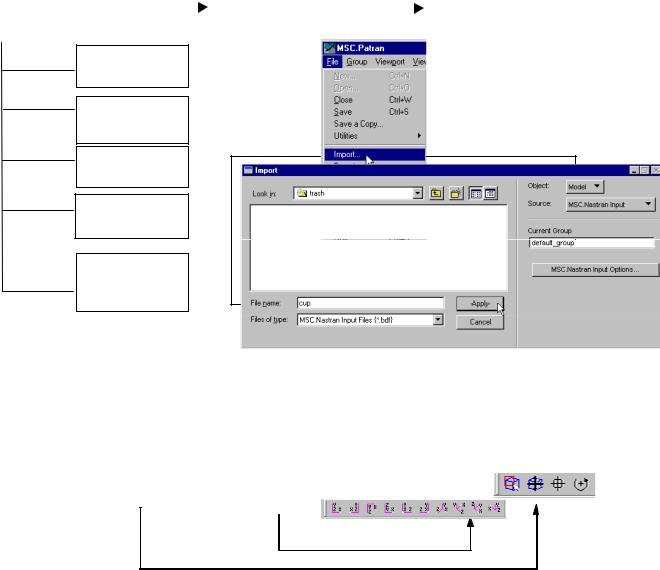
• Импортирование Геометрии |
|
|
|
||||
|
Задание |
|
|
|
|
|
Обработка |
|
|
|
Решатель |
|
|
||
|
модели |
|
|
|
|
результатов |
|
|
|
|
|
|
|
||
|
|
|
|
|
|
|
|
|
|
|
|
|
|
|
|
Geometry
Finite
Elements
Material
Propertie
Element
Properties
Loads and
Boundary
Conditions
Импортирование Модели Анализа
1)В главном меню MSC.Patran выберите
File >> Import.
2)Появится форма Import.
3)В форме Import установите Source >> MSC.Nastran Input.
4)Введите имя cup в строке Filename и нажмите Apply.
5)Нажмите на Fit view а затем на Iso3
View.
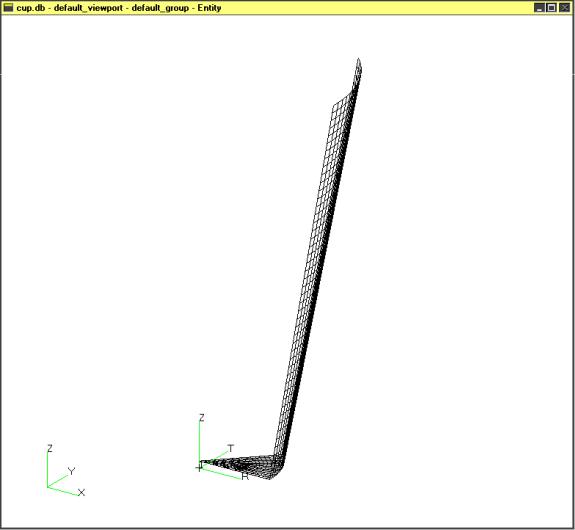
Модель кружки

Отображение Нагрузок и Граничных Условий(LBC)
Задание |
|
|
|
|
|
Обработка |
|
|
Решатель |
|
|
||
модели |
|
|
|
|
результатов |
|
|
|
|
|
|
||
|
|
|
|
|
|
|
Geometry
Finite
Elements
Material
Propertie
Element
Properties Loads and
Boundary
Conditions
Отображение Граничных Условий, Приложенных к Кружке.
1)В главном меню MSC.Patran нажмите на приложение Loads/BCs.
2)Наверху формы Loads/BCs
установите Action >> Plot Marker.
3)В Current Load Case смените Default на Untitled.SC1.
4)В Assigned Load/BC Sets выберите все наборы LBC, у которых имя начинается с Displ и default_group в окне Select Groups.
5)Так Вы выберите все перемещения, приложенные к модели.
6)Нажмите Apply.
7)Выбранные LBC отобразятся на экране.
8)Отображение Давления, Приложенного к Кружке
9)Наверху формы Loads/BCs
установите Action >> Plot Contour и
Object >> Pressure.
10)Убедитесь, что в Current Load Case установлено Untitled.SC1.
11)Выберите pload4.1.2D В поле Existing Sets и Top Surf Pressure в Select Data Variable.
12)Выберите default_group в поле Select Groups и нажмите Apply.
13)На экране отобразится давление.
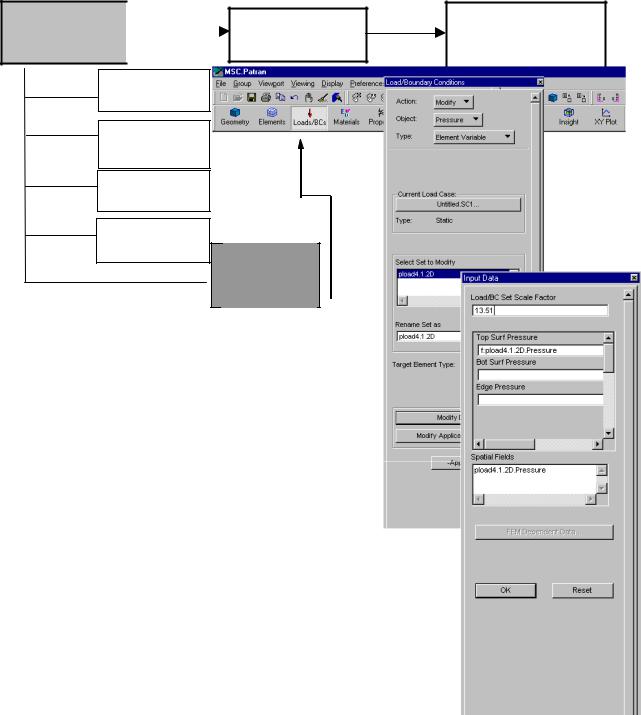
• Приложение Нового Варианта Давлений к Модели
Задание  Решатель
Решатель
модели
Geometry
Finite
Elements
Material
Propertie
Element
Properties Loads and
Boundary
Conditions
Увеличение Давления, Приложенного к Кружке
1)В главном меню MSC.Patran нажмите на приложение Loads/BCs.
2)На верху формы Loads/BCs установите
Action >> Modify, Object >> Pressure, Type >> Element Variable.
3)В поле Select Sets to Modify выберите
LBC набор pload4.1.2D и нажмите на кнопку Modify Data.
4)На верху формы Modify Data установите
Load/BC Set Scale Factor на 13.51.
Нажмите OK, а затем Apply в фрме
Loads/BCs.
5)Масштабный множитель характеризует разницу плотностей ртути и кофе. Приложенное давление задается PCL функцией “rgh”, и поэтому, чтобы задать новую нагрузку, легче всего увеличить масштабный множитель давления, действующего на кружку. При этом учитывается, что гравитация и высота не меняются.
Обработка
результатов
